VPN ტექნოლოგია საშუალებას აძლევს მომხმარებლებს (კლიენტებს) გამოიყენონ საჯარო ინტერნეტ კავშირი კერძო ქსელებთან დასაკავშირებლად უსაფრთხო გზების (გვირაბის) გამოყენებით მათ აპარატსა და კერძო ქსელს შორის. VPN ჩვეულებრივ გამოიყენება ბიზნესში და აძლევს შესაძლებლობას ბიზნესის თანამშრომლებს იმუშაონ შორიდან (ოფისიდან მოშორებით). უსაფრთხო კავშირი შეიძლება განხორციელდეს VPN კლიენტის გამოყენებით, რომელიც უკავშირდება კომპანიის VPN სერვერს.
თუ გსურთ VPN კლიენტის კონფიგურაცია თქვენი ოფისის ქსელში წვდომისთვის, მიჰყევით ქვემოთ მოცემულ ინსტრუქციას:
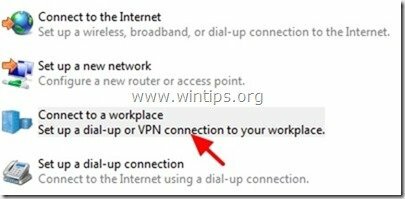
როგორ დავაყენოთ (შექმნათ) VPN კლიენტის კავშირი.
1. Დაჭერა "Windows” ![Image-201_thumb8_thumb[1] Image-201_thumb8_thumb[1]](/f/bedf877abaf3196633ab1e688fa441b3.png) + “რ” ღილაკები ჩატვირთვისთვის გაიქეცი დიალოგური ფანჯარა.
+ “რ” ღილაკები ჩატვირთვისთვის გაიქეცი დიალოგური ფანჯარა.
2. აკრიფეთ ”მართვის პანელი" და დააჭირეთ შედი.
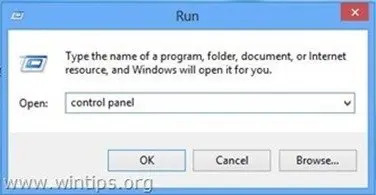
3. ზე Მართვის პანელიორჯერ დააწკაპუნეთ გახსნა“ქსელისა და გაზიარების ცენტრი”.
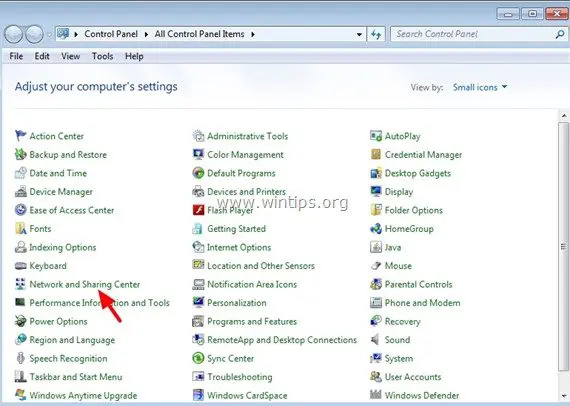
4. საათზე "ქსელისა და გაზიარების ცენტრი"მთავარი ეკრანი, დააჭირეთ"დააყენეთ ახალი კავშირი ან ქსელი”.
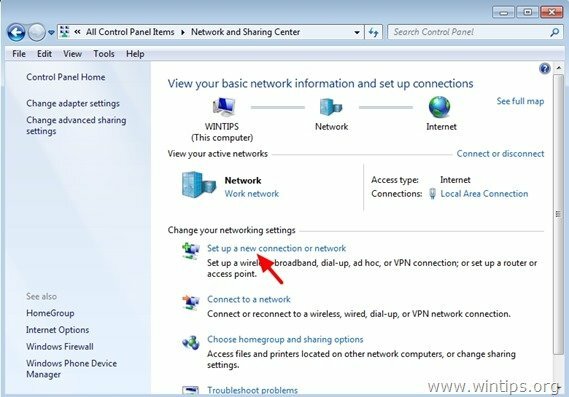
5.მონიშნეთ "დაუკავშირდით სამუშაო ადგილს” ვარიანტი და დააწკაპუნეთ ”შემდეგი”.
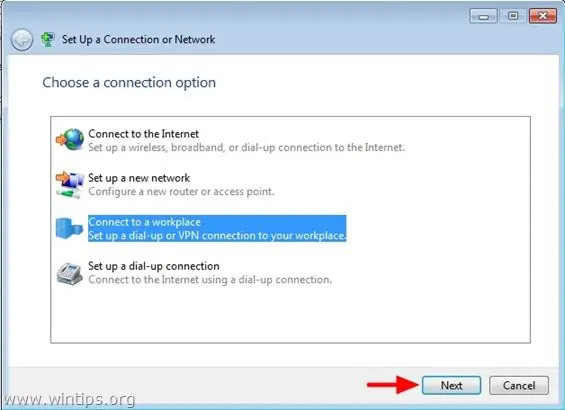
6. დააწკაპუნეთ ”გამოიყენეთ ჩემი ინტერნეტ კავშირი (VPN)”.
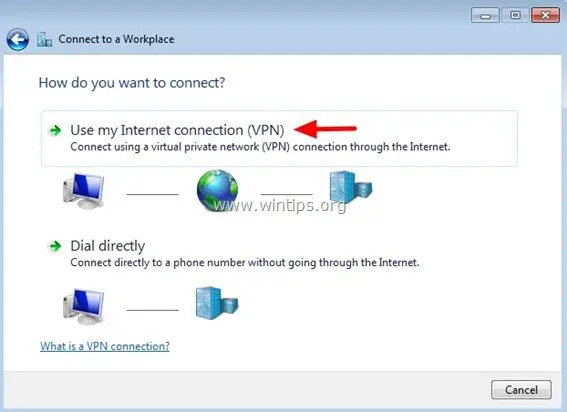
7.ტიპი The VPN სერვერის საჯარო IP მისამართი და – სურვილისამებრ – მიეცით a დანიშნულების სახელი ამ კავშირისთვის: (მაგ. VPN_Office).
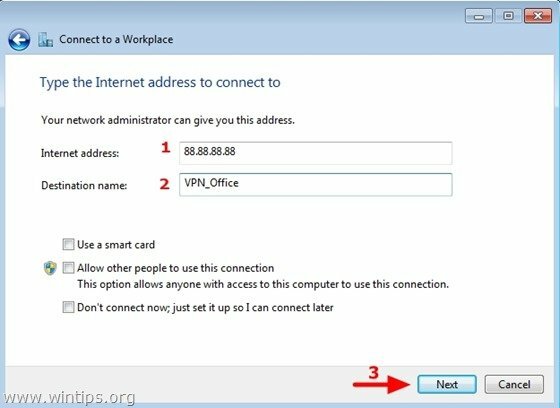
8.ტიპი თქვენი (VPN) მომხმარებლის სახელი და პაროლი და დააჭირეთ "დაკავშირება”.
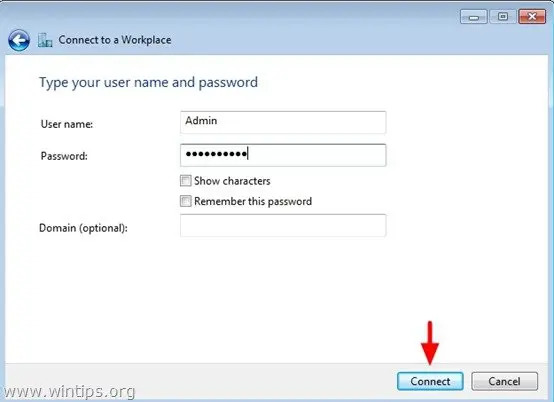
9. თუ VPN კლიენტის უსაფრთხოებისა და კავშირების პარამეტრები (მომხმარებლის სახელი და პაროლი) სწორია, თქვენ წარმატებით უნდა დაუკავშირდეთ თქვენს VPN ქსელს. *
*Შენიშვნა: თუ VPN სერვერთან დაკავშირება შეუძლებელია, მაშინ შეამოწმეთ VPN კავშირი და უსაფრთხოების პარამეტრები თქვენი ქსელის ადმინისტრატორთან. ხშირ შემთხვევაში, VPN სერვერის კონფიგურაცია შეიძლება განსხვავდებოდეს ნაგულისხმევი ინსტალაციის კონფიგურაციისგან.
Დამატებითი ინფორმაცია:
- VPN კავშირის სტატუსის სანახავად დაკავშირების შემდეგ დააჭირეთ ქსელის ხატულას სისტემის უჯრაში.
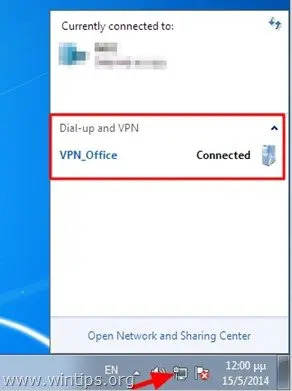
- თუ გსურთ VPN-დან გათიშვა, დააწკაპუნეთ VPN კავშირის სახელზე (მაგ.VPN_Office”) და დააჭირეთ ”გათიშვა”.
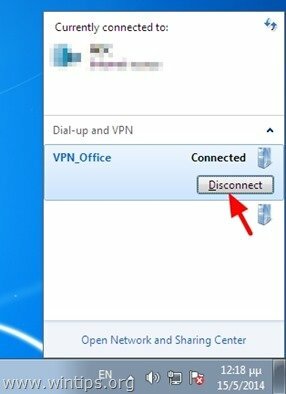
- VPN-თან ხელახლა დასაკავშირებლად დააჭირეთ ქსელის ხატულას სისტემის უჯრაზე, აირჩიეთ VPN კავშირი (მაგ.VPN_Office”) და დააწკაპუნეთ დაკავშირება.
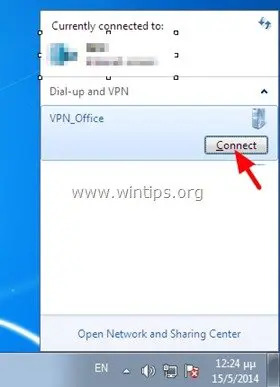
- VPN კავშირის პარამეტრების სამართავად ან VPN კავშირის წაშლის ან სახელის გადარქმევის მიზნით:
- გახსენით ქსელის კავშირები: ამისათვის:
- Დაჭერა "Windows”
![image_thumb5_thumb_thumb_thumb_thumb[2] image_thumb5_thumb_thumb_thumb_thumb[2]](/f/19cf7d554e4fee5a4f85c9e8d8ea1761.png) + “რ” ღილაკები ჩატვირთვისთვის გაიქეცი დიალოგური ფანჯარა.
+ “რ” ღილაკები ჩატვირთვისთვის გაიქეცი დიალოგური ფანჯარა. - აკრიფეთ ”ncpa.cpl” და დააჭირეთ შედი.
![2n5gax3o_thumb[4] 2n5gax3o_thumb[4]](/f/9f7cdbf93a4808fddce1d3092c871f51.jpg)
- დააწკაპუნეთ მარჯვენა ღილაკით VPN კავშირის სახელზე (მაგ.VPN_Office”) და შემდეგ აირჩიეთ შესაბამისი დავალება.
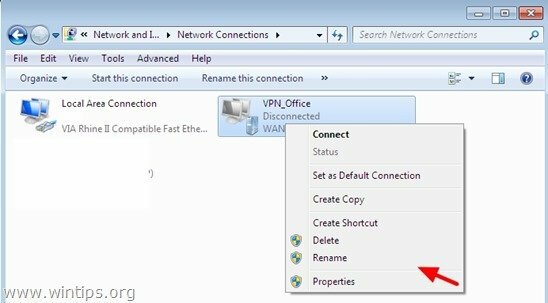
Ის არის!